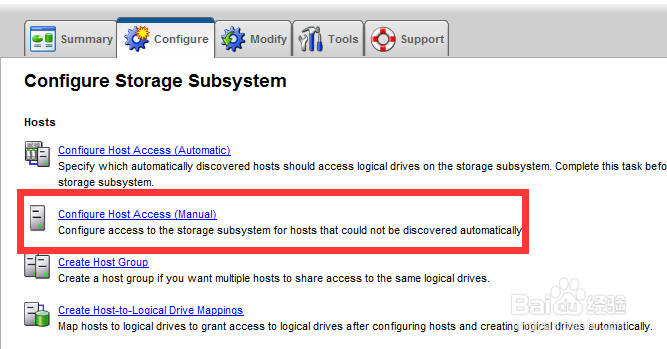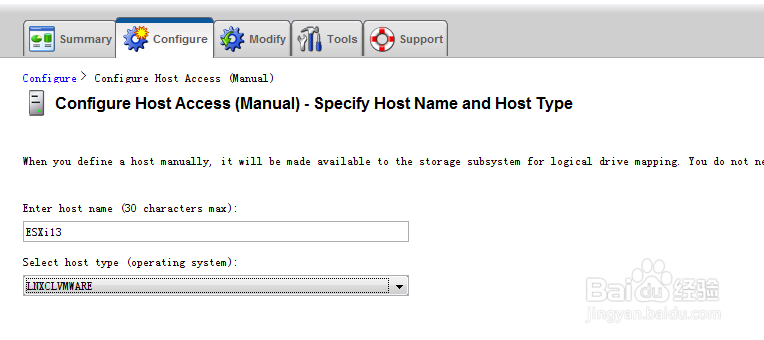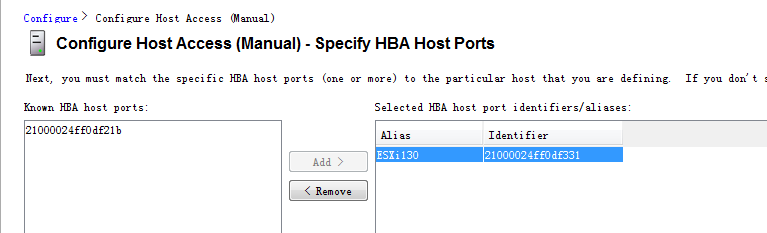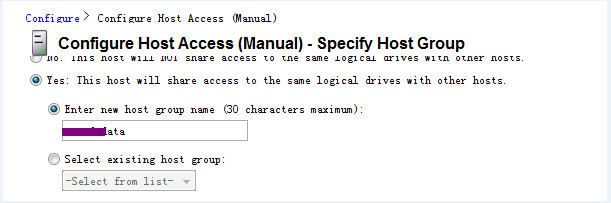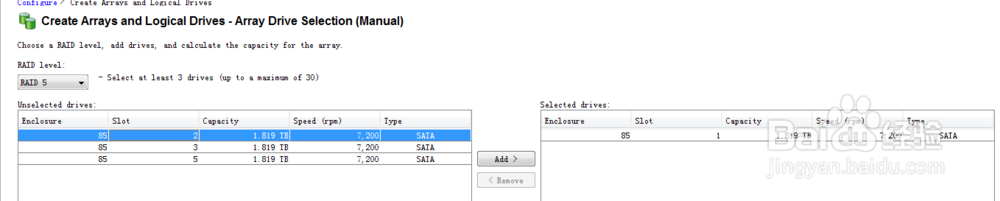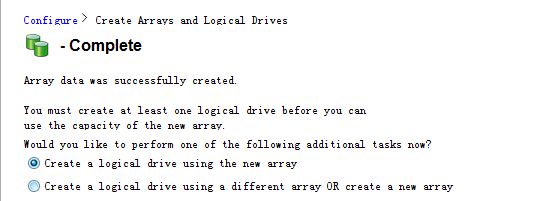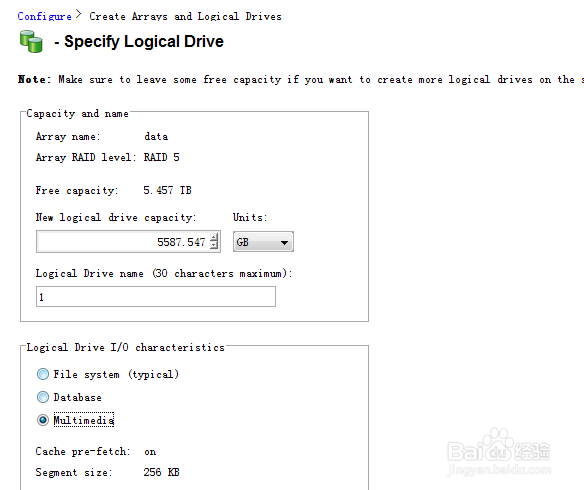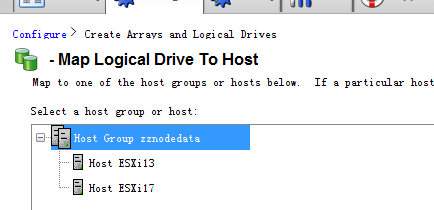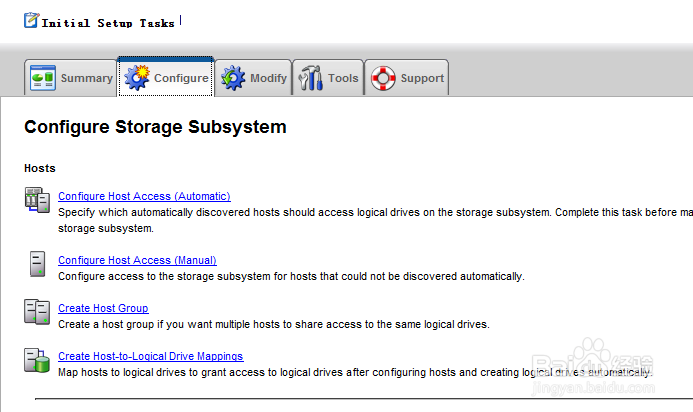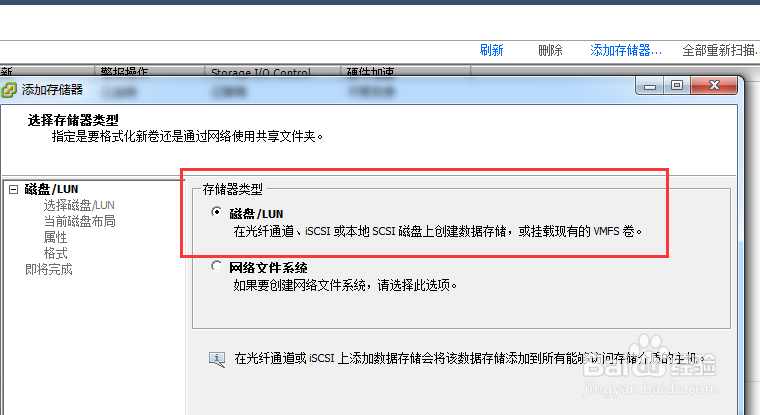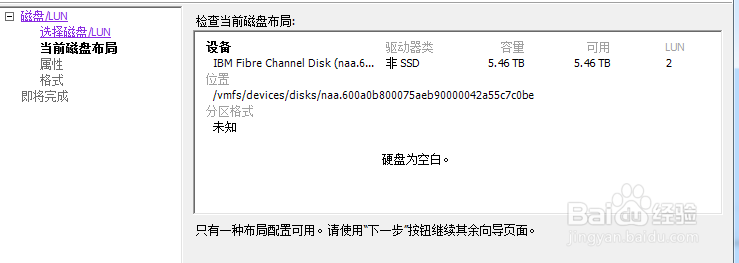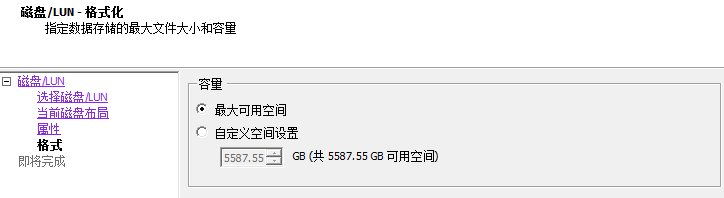IBM DS 3400配置
IBM DS 3400是比较老的存储了,这里介绍一下如何配置。存储的管理地址默认分别为:192.168.128.101、192.168.128.102,需要下载安装DS Storage Manager ,并将电脑设置为与存储同一个网段的地址,用电脑直接连到一个控制器上配置。
工具/原料
dell服务器、光纤卡、DS3400 存储
DS3400上的设置
1、我因为要做集群,故这里选择两台dell 服务器,第台机器上一个光纤卡,分别连到DS3400存储上的A、B两个主机头
2、配置HBA卡连接
3、设置主机名,并选择主机的系统类型,因为要让ESX连连,这里设置为LNXCLVMWARE
4、把HBA卡添加到右边
5、设置是否与其他主机共享空间,因为两台共用,设置为是,并设置主机组名
6、完成与主机方面的配置
7、点击Create Arrays and Logical Drives,创建Raid和磁盘映射
8、创建存储
9、创建arry名称,选择手动高级模式
10、选择Raid级别和使用的磁盘数量
11、完成后,创建磁盘分区大小
12、选择磁盘分区大小 ,以及硬盘类型,是数据库还是文件类型或复合型。
13、选择映射的主机名
14、创建完成后,返回开始界面
服务器上的设置
1、打开vCenter,选择需要配置的主机,并点击配置
2、重新扫描存储器,一定要重新扫描,一开始的时候我没扫描,就是认不到存储的
3、完成扫描后,添加存储器类型,这里选择磁盘/LUN
4、核实是不是刚才映射的存储
5、完成磁盘添加 。
6、设置数据存储名称
7、选择可用空间,这里选择最大
8、完成磁盘的添加
9、在存储器里看到添加的存储了
10、两台主机 ,只需要添加一台,另一台会自动添加上的。
声明:本网站引用、摘录或转载内容仅供网站访问者交流或参考,不代表本站立场,如存在版权或非法内容,请联系站长删除,联系邮箱:site.kefu@qq.com。
阅读量:25
阅读量:21
阅读量:66
阅读量:95
阅读量:83